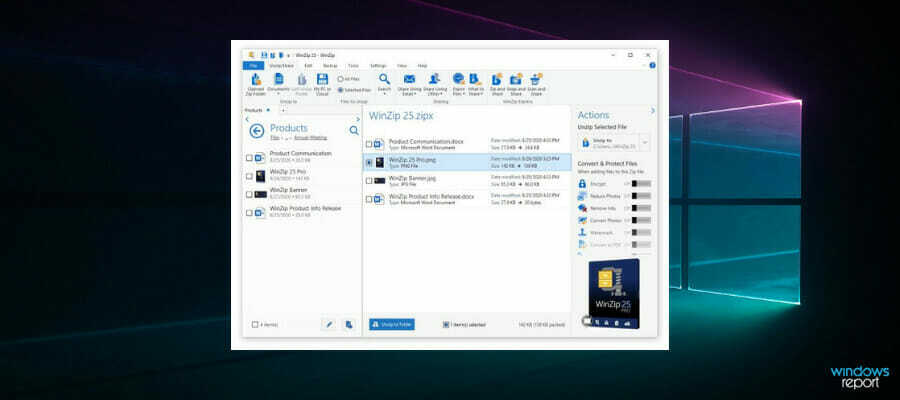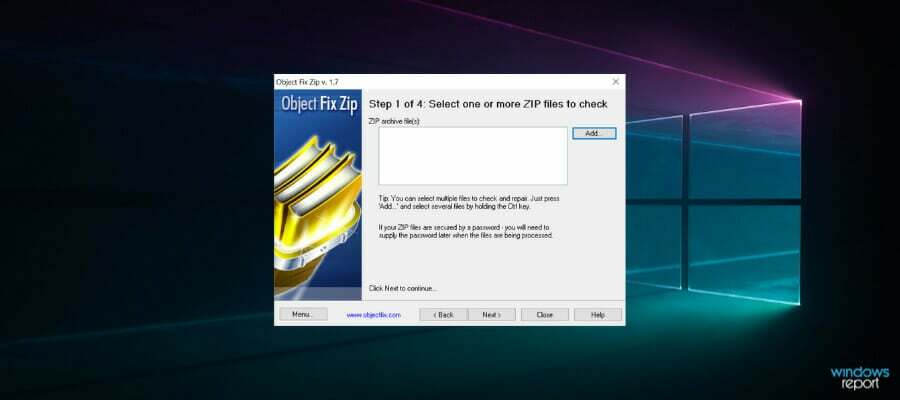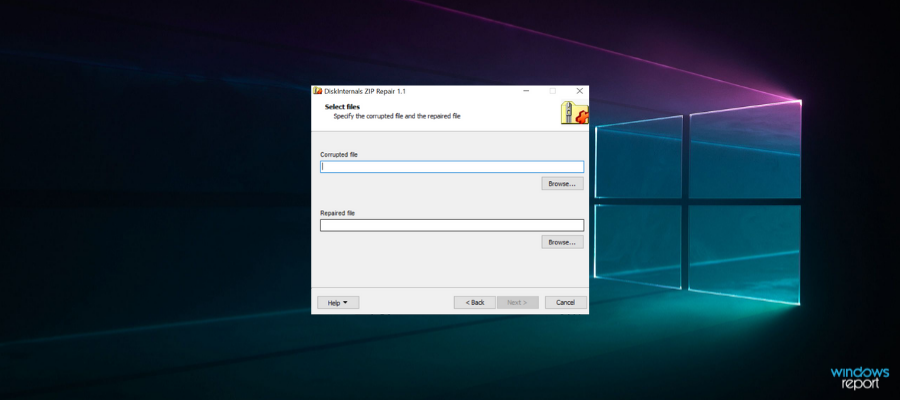Економія часу в програмному та апаратному забезпеченні, яка допомагає 200 мільйонам користувачів на рік. Посібники, новини та підказки щодо вдосконалення вашого технологічного життя.
WinZip – Повністю безпечний архіватор файлів
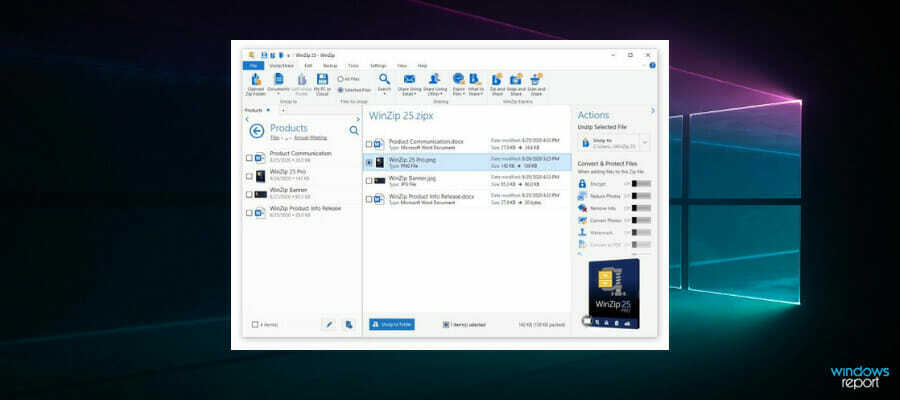
WinZip є найпопулярнішим інструментом стиснення файлів, який також підтримує цінні функції, такі як обмін, керування, захист і резервне копіювання ваших файлів.
Інструмент можна використовувати, щоб спробувати виправити пошкоджені файли, які містяться в певному архівному файлі .zip або .zipx. Кроки такі:
- Тип Командний рядок у рядку пошуку та відкрийте від імені адміністратора.
- У діалоговому вікні, що відкриється, введіть таку команду:
C: Program FilesWinZipwzzip" -yf zipfile.zip - Прес Введіть.
Длярозколабоохоплений Zip файлу, замість цього використовуйте таку команду: C: Program FilesWinZipwzzip" -yfs zipfile.zip
Примітка: Змініть літеру C на відповідний диск на вашому пристрої, де знаходиться папка WinZip.
За допомогою цієї команди WinZip створить новий Zip-файл із суфіксом FIXED у назві файлу. Оригінальний Zip-файл не буде змінено. Використовуються лише дані в оригінальному Zip-файлі.
Файл FIXED Zip доступний, але дані все одно можуть бути пошкоджені.
WinZip — чудовий інструмент для стиснення та захисту файлів; щоб дізнатися більше, перегляньте наш Сторінка WinZip на весь збірник статей.

WinZip
Використовуйте цей популярний інструмент для стискання, спільного використання, керування, захисту паролем і резервного копіювання важливих великих файлів.WinRAR – Найефективніше архівування та передача файлів

WinRAR є одним із найпопулярніших утиліт для видобування файлів, які використовуються в усьому світі, оскільки він містить різноманітні вдосконалені інструменти та функції. Це програмне забезпечення також можна використовувати для відновлення пошкоджених форматів ZIP і RAR.
WinRAR включає в програмне забезпечення інструмент відновлення файлів, який допомагає відновлювати пошкоджені архіви, і його настійно рекомендує звіт Windows. Щоб використати цю потужну службову програму для відновлення пошкоджених архівних файлів, виконайте наведені нижче дії.
- Запустіть WinRAR, клацніть адресний рядок і виберіть місце збереження пошкодженого файлу.
- Клацніть пошкоджений файл архіву (RAR або ZIP)
- Натисніть кнопку Відновити в інструменті та виберіть ремонтний архіватор зі спадного списку, що з’явиться.
- З’явиться нове діалогове вікно, виберіть місце, куди ви хочете зберегти новий архів після відновлення файлу. Натисніть на в порядку щоб зберегти налаштування.
- Після завершення процесу відновлення перейдіть до папки, вибраної як місце для нового архіву, і отримайте доступ до виправленого файлу.
Крім того, ви можете виправити пошкоджені архівні файли (особливо пошкоджені архівні файли невеликого розміру) за допомогою контекстного меню. Ось як це зробити:
- Запустіть WinRAR
- Виберіть пошкоджений архівний файл і клацніть його правою кнопкою миші
- У контекстному меню, що з’явиться, натисніть «Видобути файли».
- Перейти до Шлях вилучення та параметри меню та виберіть папку для збереження розпакованих архівів.
- Поставте прапорець біля пункту Зберігати пошкоджені файли Різне
- Натисніть в порядку щоб почати процес вилучення. На екрані можуть з’являтися повідомлення про помилки; проігноруйте їх і розпакуйте архів.
- Перевірте збережену папку на наявність усіх пошкоджених файлів
Примітка: цей метод добре працює в деяких випадках, але рекомендується спробувати всі альтернативні методи, перелічені вище, перш ніж вдатися до цього методу для відновлення архівованих файлів.
WinRAR
Легко відновлюйте та відкривайте пошкоджені архівні файли за допомогою цього потужного програмного забезпечення для видобування.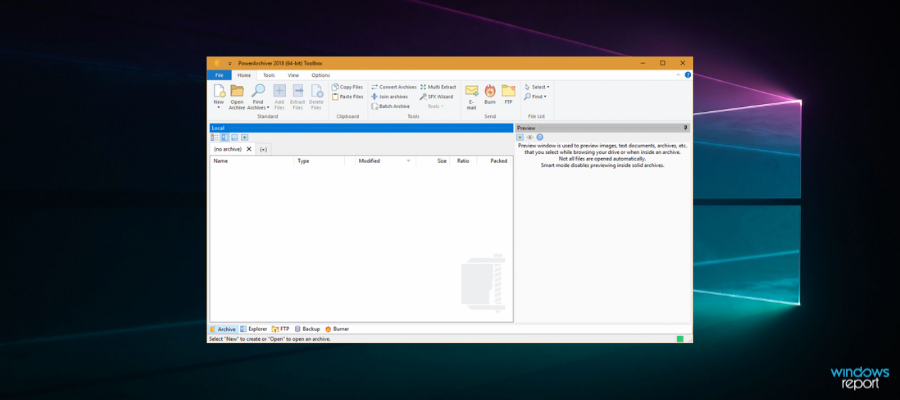
PowerArchiver Repair ZIP — один із простих, швидких і ефективних інструментів для виправлення пошкоджених архівних файлів. Це службове програмне забезпечення, незважаючи на свій невеликий розмір, містить розширені функції, що робить його корисним варіантом для розгляду.
Весь процес ремонту відносно простий, оскільки інструмент має спрощений інтерфейс користувача, який допомагає новачкам легко масштабувати за допомогою програми. Сам процес відновлення швидкий і, що особливо важливо, він підтримує різні формати архівних файлів.
Після завершення процесу відновлення новий архівний файл зберігається в тій же папці, що й пошкоджений файл, до якого можна швидко отримати доступ для подальшого використання.
PowerArchiver надає доступ до параметрів повного стиснення та шифрування ваших файлів.
Крім того, це дає вам можливість створювати безпечні резервні копії даних, які можна використовувати для легкого відновлення файлів, якщо з ними щось трапиться.
Інший ключові особливості PowerArchiver включають:
- Розширений пакет кодеків
- Змонтуйте образи ISO у віртуальний диск
- Плагін Office для автоматичного стиснення файлів
- Доступ до 6 різних хмарних сервісів
Він підтримує безліч форматів стиснення, включаючи ZIP, ZIPX, 7Z, RAR тощо. Разом із цими популярними форматами він також дає вам можливість стискати у формат PA, що забезпечує найсильніше стиснення.
⇒ Отримайте PowerArchiver

DiskInternals Zip Repair tool — це зручна утиліта, яка допомагає відновлювати дані та архівні файли.
Порада експерта:
СПОНСОРОВАНО
Деякі проблеми з ПК важко вирішити, особливо коли мова йде про відсутні або пошкоджені системні файли та сховища Windows.
Обов’язково використовуйте спеціальний інструмент, наприклад Фортект, який просканує та замінить ваші пошкоджені файли їх свіжими версіями зі свого репозиторію.
Інструмент Zip Repair — це безкоштовне програмне забезпечення, випущене DiskInternals і відоме своєю можливістю відновлення пошкоджених архівних файлів.
Це програмне забезпечення має невеликий розмір, а встановлення займає лише кілька хвилин. Інтерфейс користувача спрощено, і потрібно лише кілька клацань, щоб вибрати пошкоджений заархівований файл для відновлення, а програма автоматизує процес відновлення.
DiskInternals Zip Repair може відновлювати кілька форм ZIP-файлів, а відновлені файли зберігаються в будь-якому місці, яке віддає перевагу користувачу.
Інструмент можна використовувати майже на будь-якому комп’ютері з Windows, оскільки він сумісний із версіями, починаючи з Windows 95 і закінчуючи Windows 11.
Інший ключові особливості Відновлення внутрішніх частин диска Zip Repair включає:
- Підтримка кількох типів файлів
- Конвертуйте файли будь-якого розміру
- Зберігайте відновлені файли на будь-якому диску
Інструмент стане в нагоді під час відновлення ZIP-файлів, які не мають великого розміру, і є досить ефективним.
⇒ Отримайте DiskInternals ZIP Repair
Zip2Fix – Швидка обробка пошкоджених файлів

Zip2Fix також є інструментом відновлення, який використовує інший протокол відновлення, що відрізняється від традиційних методів.
Ця потужна утиліта ефективна для виправлення пошкоджених архівних файлів, витягуючи хороші файли, а потім заархівовуючи їх назад у новий архів. Це гарантує, що ви відновите хороші аспекти файлу zip, який пошкоджений або пошкоджений.
Запустити програму легко завдяки її простому інтерфейсу користувача, оскільки вам потрібно лише знайти пошкоджений ZIP-файл, щоб програмне забезпечення автоматично розпочало процес відновлення.
Інструмент легкий, тому у вас не повинно виникнути проблем із його запуском навіть на комп’ютерах нижчого рівня чи старіших.
Він простий у використанні та портативний. Ви можете додати його на знімний носій і просто відкрити виконуваний файл. Ви перейдете безпосередньо до головного вікна інтерфейсу користувача.
Інструмент сканує ваш архів і надає інформацію про всі файли, повідомляючи, які пошкоджені.
Інший ключові особливості Zip2Fix:
- Швидкий і простий у використанні
- Безкоштовне програмне забезпечення
- Сумісний з ОС Windows, починаючи з Windows XP
Zip2Fix ідеально підходить, якщо у вас є великий файл ZIP і ви збираєтеся відновити хороші аспекти файлу замість повного відновлення.
⇒ Отримайте Zip2Fix
Object Fix Zip – Виправляє файли з помилками CRC
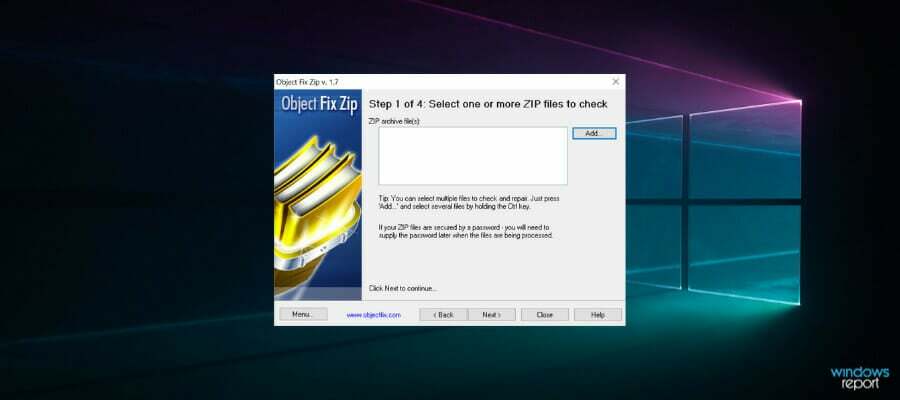
Object Fix Zip є популярним інструментом відновлення для відновити пошкоджені або частково пошкоджені архівні файли.
Інструмент постачається в пакеті, який легко встановити, і містить розширені алгоритми, що робить його ефективним програмним забезпеченням для виправлення пошкоджених архівних файлів.
Крім того, Object Fix Zip використовує процедуру з чотирьох етапів, яка починається з додавання файлів, які потрібно виправити, протягом усього процесу виправлення.
Крім того, це програмне забезпечення вказує користувачам властивості архіву та вказує найкраще розташування для збереження відновлених файлів.
Крім того, Object Fix Zip — це безкоштовна програма, яку можна використовувати для виправлення пошкоджених архівних файлів. Незважаючи на численні функції, важливо зазначити, що він не оновлювався деякий час і може не підходити для архівів великого розміру.
⇒ Отримайте Object Fix Zip
Отже, це будуть наші рекомендації.
Майте на увазі, що хоча ви зможете отримати доступ до пошкодженого архіву за допомогою одного з цих інструментів, можливо, вони все ще містять пошкоджений файл, який вам слід видалити або відсканувати за допомогою антивірусне програмне забезпечення.
Якщо у вас виникнуть запитання, повідомте нас.
Щоб отримати додаткові посібники щодо додатків і програм, перегляньте наш Центр програмного забезпечення для ПК.
Якщо наведені вище пропозиції не допомогли вирішити вашу проблему, ваш комп’ютер може мати серйозніші проблеми з Windows. Ми пропонуємо вибрати комплексне рішення, наприклад Фортект для ефективного вирішення проблем. Після встановлення просто натисніть Переглянути та виправити кнопку, а потім натисніть Почати ремонт.
© Copyright Windows Report 2023. Не пов'язаний з Microsoft